XCS(xTool Creative Space)是 xTool 团队自主开发的一款多合一的激光雕刻切割控制软件,集图文编辑设计、激光加工及设备操作控制于一体。
¶ 手机配置要求
| 规格名称 | 最低配置 | 推荐配置 |
|---|---|---|
| 芯片(处理器) | 骁龙835 Apple A10 |
骁龙 855 及以上 Apple A12 及以上 |
| 操作系统 | Android 10.0 或更高版本 iOS 15 或更高版本 |
|
| 内存(RAM) | Android:4 GB iOS:2 GB |
Android:8 GB 及以上 iOS:3 GB 及以上 |
| 存储空间 | 32GB | 64GB或以上 |
- 最低配置条件下,XCS 所有功能都能正常使用,但导入或编辑较复杂的图片时,XCS 可能会卡顿。
- 配置低于最低要求时,XCS 的功能也许可以正常使用,但更有可能出现滞后或系统崩溃的情况,导致较差的用户体验。对此,技术支持无法提供帮助。
- 推荐配置条件下,XCS 的功能使用会更加流畅,包括对较复杂的图片进行导入、编辑,延迟更短,性能更佳。但是处理更复杂的图片时,XCS 仍会出现滞后的情况。
¶ 下载与安装 XCS
(1)前往 xTool Creative Space 下载 XCS 安装包发送到你的手机上,在手机上安装 XCS。

(2)打开 XCS。在 XCS 右上角,点击  > 语言, 然后选择你使用的语言。
> 语言, 然后选择你使用的语言。
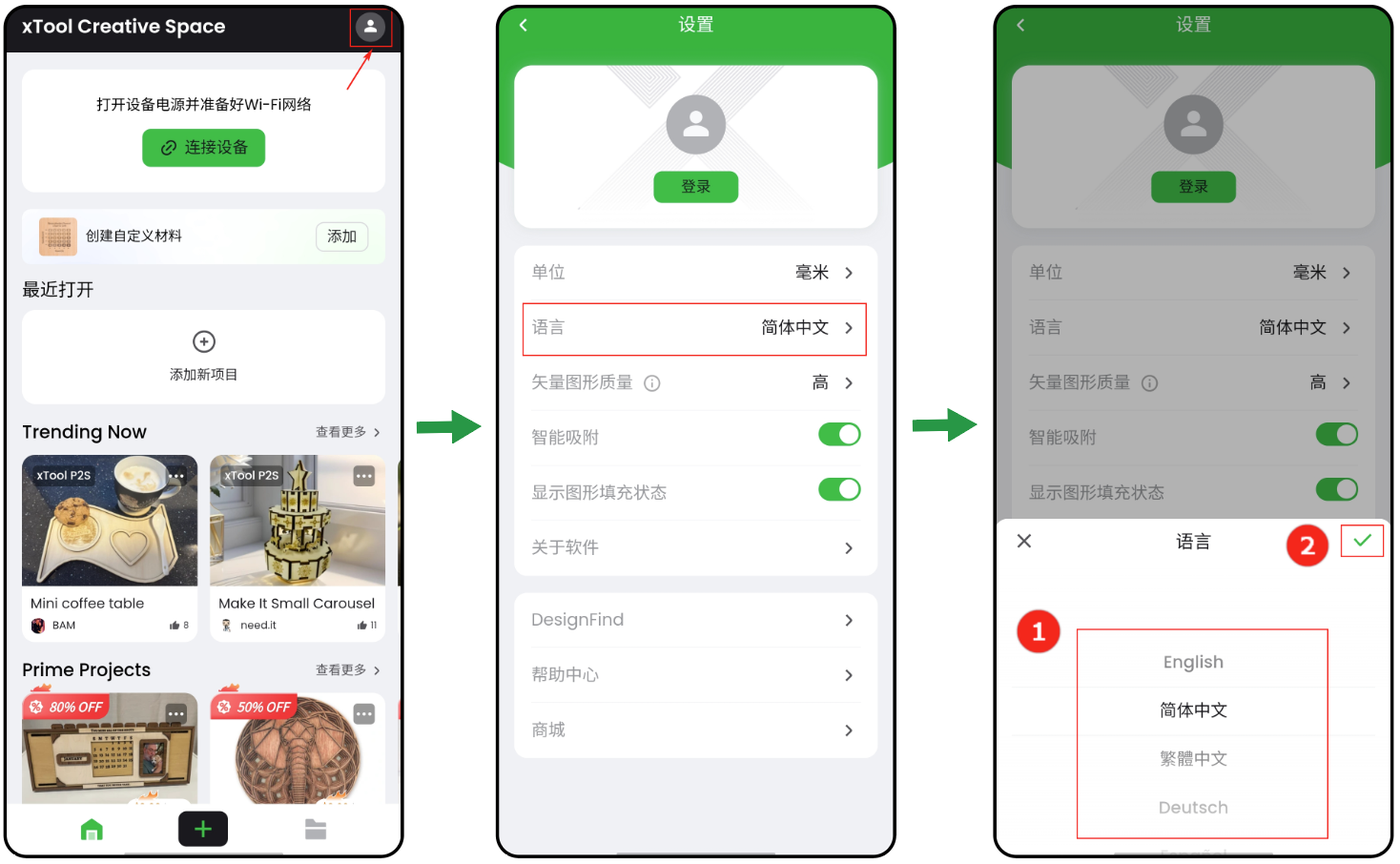
¶ 连接 xTool F1 Lite 与 XCS
¶ Hotspot 连接
(1)长按 xTool F1 Lite 的旋钮,直到旋钮指示灯变成黄色常亮,表示设备进入热点连接模式。
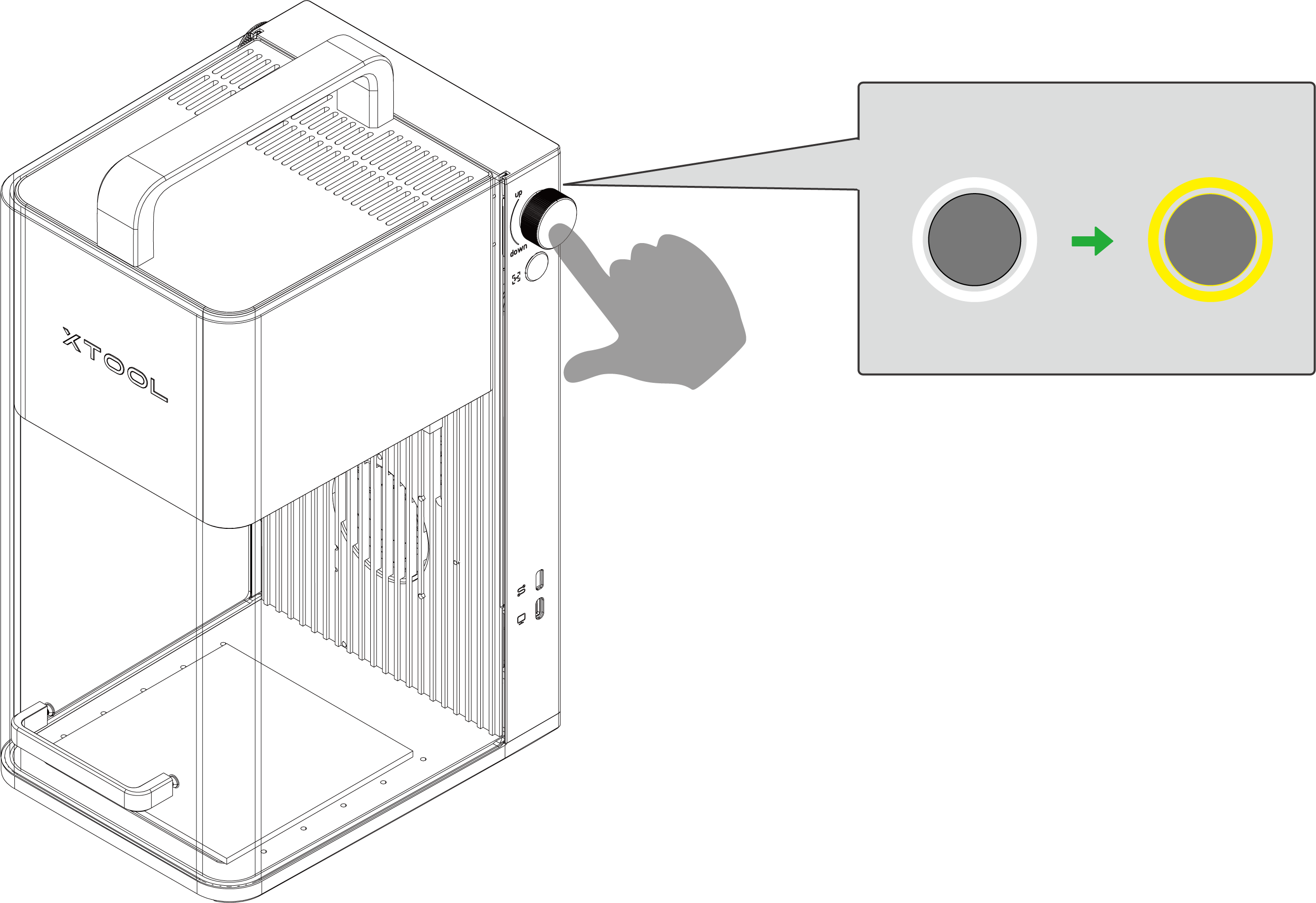
(2)在 XCS 首页,点击“连接设备”>“Hotspot”,允许 XCS 访问位置。

(3)等待一段时间后,可看到 Hotspot 列表中出现设备名称,点击设备名称即可连接设备。
注意:如果你使用的是 iPhone,请先到WLAN设置页面将手机连接到 F1 Lite 的热点。

¶ Wi-Fi/IP 连接
(1)在 XCS 首页,点击“连接设备" >“添加设备”。

(2)选择“F1 Lite”,输入Wi-Fi 密码,然后点击“下一步”。

(3)长按 xTool F1 Lite 上的旋钮,直到旋钮指示灯变为黄色常亮。然后,在 XCS 上勾选“我已完成上述操作步骤”,点击“下一步”。

(4)允许 XCS 使用临时的 Wi-Fi 网络将网络信息传递到 xTool F1 Lite。传输完成后,点击“完成”。
注意: 设备仅支持连接 2.4GHZ Wi-Fi。

(5)确保你的手机与 xTool F1 Lite 连入的是相同的 Wi-Fi。在设备列表中点击你的设备名称,即可连接设备。

提示:
- 若在 Wi-Fi 列表中没找到你的设备名称,点击
 刷新列表。
刷新列表。 - 你也可以选择 IP,输入设备的 IP 地址,点击“连接”,即可连接设备。
- xTool F1 Lite 的旋钮指示灯变为蓝色常亮,即表示连接成功。
¶ 设置 xTool F1 Lite
(1)在 XCS 主界面,点击设备名称,进入设备详情页面。

(2)在“设备详情”页,你可以查看设备信息,并对部分信息进行修改。
- 设备名称: 点击
 可修改设备名称。
可修改设备名称。 - 设备型号: 显示设备的型号。
- 激光型号: 显示设备的激光型号。
- 使用说明: 点击可查看设备的使用指南。
- 序列号码: 显示设备的序列号码。
- 插件版本: 显示设备的插件版本。可点击“说明”查看详情。
- 固件版本: 查看当前固件版本,点击“检查更新”可以检查是否有新版本的固件,如有,可进行版本更新。
- WIFI 配置: 将 xTool F1 Lite 连入 Wi-Fi 网络。
- Hotspot 密码: 为设备设置热点密码。当其他用户想要通过 Hotspot 模式连入设备时,需要输入密码。
(3)在设备详情页底部,点击“设备设置”,进入设备设置页面。

- 火焰报警:若开启,则当设备检测到火焰时会自动暂停加工,并发出警报。为了加工安全,建议开启此功能。
- 移动即停:若开启,则设备在加工时发生移动或倾斜,会自动暂停加工。如需使用 xTool F1 Lite 的倾斜加工功能,请关闭此功能。
- 开盖即停:若开启,则设备再加工时防护罩被打开,会自动暂停加工。如需开盖使用设备,请关闭此功能。
- 工作提示音: 若开启,则当设备进入特定加工状态时,例如加工准备就绪状态或加工完成状态,设备蜂鸣器会发出一声鸣响。
(4)在设备详情页底部,点击“配件信息”,进入配件信息页面。

- 脚踩开关/桌面开关:为避免意外触发加工,默认情况下,设备的防护罩打开时无法通过脚踏开关和桌面开关启动加工。若开启此功能,则设备的防护罩打开时也可以通过脚踏开关和桌面开关启动加工。
¶ 加工模式说明
xTool F1 Lite 支持以下加工模式,你可以根据加工需要选择不同的加工模式。
●底板平面加工: 可加工较小的平面材料
确保 xTool F1 Lite 的底板安装到位,将加工材料放置于底板上进行加工。
●旋转附件加工: 可加工规则或不规则的圆柱形材料
xTool F1 Lite 需要配合旋转附件一起使用。
●拆底板加工: 可加工较大、较厚或表面倾斜的材料
取出 xTool F1 Lite 的可拆底板,把 xTool F1 Lite 放置于材料上方进行加工。
●扩幅配件加工: 可加工较长的材料,或者同时加工多个小材料
xTool F1 Lite 需要配合扩幅配件一起使用。